Comment installer OwnCloud pour créer son propre stockage cloud dans Linux

- 1287
- 125
- Zoe Dupuis
Nuage Le stockage signifie un pool virtualisé de stockage réseau le plus souvent hébergé par des tiers. Le stockage cloud est un basé sur le réseau service qui n'existe pas physiquement mais reste quelque part dans le cloud. Pour être plus clair, le stockage cloud signifie Partage de données sur un réseau, plutôt que d'avoir des serveurs locaux ou des appareils personnels.
Le stockage cloud est tout autour de nous dans nos smartphones, sur des ordinateurs de bureau et des serveurs, etc. Le Dropbox L'application qui est maintenant disponible sur les smartphones n'est rien d'autre qu'une application de stockage cloud. Google Drive est une autre application de stockage cloud qui vous permet de stocker et d'accéder à vos données stockées de n'importe où et à tout moment.
[Vous pourriez également aimer: 16 logiciels de stockage cloud open source pour Linux]
Cet article vise - construire votre stockage de nuage personnel en utilisant votre owncloud application. Mais quel est le besoin de construire un nuage personnel lorsqu'il y a un hébergement tiers? Eh bien, tout l'hébergement tiers vous limite à travailler avec la configuration et la limite de stockage données.
La liste en constante expansion de Photos, vidéos, mp3 du stockage n'est pas suffisant, en outre, le stockage cloud est un concept relativement nouveau et il n'y a pas beaucoup d'hôtes de stockage cloud tiers et celui disponible est trop coûteux.
Communauté Owncloud a récemment sorti sa sortie spéciale owncloud 10. Ils ont trouvé des changements incroyables en termes de qualité, performance, et innovations Pour offrir une excellente expérience en cloud avec «owncloud". Si vous travaillez déjà avec sa version plus ancienne, vous connaîtrez certainement des améliorations significatives de la gestion des documents.
Qu'est-ce que Owncloud
owncloud est une application Web gratuite, open-source et puissante pour la synchronisation des données, le partage de fichiers et le stockage à distance des fichiers. OwnCloud est écrit en Php/ /Javascrip Langues, conçues pour fonctionner avec plusieurs systèmes de gestion de base de données, notamment Mysql, Mariadb, Sqlite, Base de données Oracle, et Postgresql.
De plus, OwnCloud peut être déployé sur toutes les plateformes connues à savoir., Linux, Macintosh, les fenêtres, et Android. En bref, il s'agit d'une robuste plate-forme indépendante, flexible en termes de configuration et de convivialité, application open source facile à utiliser.
Caractéristiques de OwnCloud
- Stockez les fichiers, dossiers, contacts, galeries de photos, calendriers, etc. sur le serveur de votre choix, vous pouvez plus tard y accéder depuis le mobile, le bureau ou le navigateur Web.
- Dans le monde des gadgets, une personne normale a une tablette, un smartphone, un ordinateur portable, etc. Votre Cloud vous permet de synchroniser tous vos fichiers, contacts, photos, calendrier, etc. synchronisés avec les appareils.
- À l'ère du partage, AKA Facebook, Twitter, Google+, etc., OwnCloud vous permet de partager vos données avec d'autres et de les partager publiquement ou en privé selon vos besoins.
- L'interface utilisateur facile vous permet de gérer, de télécharger, de créer des utilisateurs, etc. de manière très facile.
- Une caractéristique spéciale est que même les utilisateurs peuvent ne pas supporter les données supprimées accidentellement de la poubelle, n'est pas facile à gérer et à maintenir.
- La fonction de recherche dans OwnCloud est très réactive, ce qui se fait en arrière-plan et permet aux utilisateurs de rechercher par nom ainsi que le type de fichier.
- Les contacts sont organisés en catégories / groupes, donc accéder aux contacts faciles à accéder à la base d'amis, de collègues, de familles, etc.
- Vous pouvez désormais accéder au stockage externe que ce soit Dropbox, FTP ou quoi que ce soit d'autre en montant.
- Facile à migrer vers / depuis un autre serveur OwnCloud.
Quoi de neuf dans Owncloud 10
- Amélioration de l'accessibilité pour la page de gestion de l'application, l'application Updater et la recherche.
- Notification supplémentaire et téléchargement direct pris en charge.
- Le fichier de configuration de stockage peut être réglé à un niveau supérieur dans cette version.
- La gestion des applications est désormais suffisamment intelligente pour stocker la dépendance de l'application dans les fichiers XML à partir de l'endroit où les applications Container peuvent résoudre automatiquement les dépendances.
- La documentation s'est améliorée au niveau suivant, la visionneuse PDF s'est améliorée avec la mise en œuvre d'une nouvelle version de PDF.js.
- Amélioration de la gestion des utilisateurs et des paramètres structurés et une page d'administration améliorée.
- Le partage des liens s'est maintenant mieux passé en raccourcissant.
- Les performances globales sont améliorées par rapport à la version précédente.
- Les contacts importation améliorés.
- Le partage de cloud fédéré (uni), ce qui signifie que la mise en place de dossiers partagés sur les serveurs est un gâteau. Cette fonctionnalité permet de collaborer avec les organisations avec le contrôle du serveur de déploiement local OwnCloud.
- Les applications fonctionnent désormais et sont basées sur les catégories.
- Définissez l'icône préférée sur les fichiers et les dossiers afin qu'il soit facile de trier et de modifier.
- Ajoutez des fichiers aux favoris afin qu'il soit facile de les trouver plus tard.
- L'administrateur peut modifier les adresses e-mail des utilisateurs, trier et sélectionner les utilisateurs ainsi que renommer les groupes.
- La fonctionnalité de base comprend - Connexion à OwnCloud sur HTTP (S), parcourir les fichiers / dossier dans Explorer, Sync automatique, partager des fichiers avec d'autres utilisateurs, synchroniser les dossiers de PC, PAUSE et CV Téléchargements et téléchargements et configurer le proxy.
Configuration requise
Pour des performances, une stabilité, un soutien et une fonctionnalité complètes plus élevés, nous recommandons les choses suivantes:
- Minimum 128 Mo de RAM, Recommander 512 Mo.
- RHEL / CENTOS 7/8, Fedora 29+, Ubuntu 16.04, 18.04 et Ubuntu 20.04, Debian 8/9 et 10.
- Mysql / mariaDb 5.5+.
- Php 5.4 +
- Apache 2.4 avec mod_php
Étape 1: Installez le stockage OwnCloud dans Linux
Afin de configurer votre propre stockage cloud personnel (owncloud), vous devez avoir le LAMPE (Linux, Apache, Mysql / mariadb, Php) Stack installé. À part la pile de lampe dont vous pourriez avoir besoin Perler et À base de python à votre usage.
Sur Debian / Ubuntu / Linux Mint
---------------------- Pour MySQL Server ---------------------- $ sudo apt install -y apache2 libapache2-mod-php mysql-server openssl php-imagick php-commun php-curl php-gd php-imap php-intl php-json php-mbstring php-mysql php-ssh2 php-xml php -zip php-apcu php-redis redis-server wget ---------------------- Pour le serveur MariaDB ---------------------- $ sudo apt install -y apache2 libapache2-mod-php mariaDb-server openssl php-imagick php-commun php-curl php-gd php-imap php-intl php-json php-mbstring php-mysql php-ssh2 php-xml php -zip php-apcu php-redis redis-server wget
Sur redhat / centos / fedora
---------------------- Pour MySQL Server ---------------------- $ sudo yum install -y httpd mysql-server openssl php-imagick php-commun php-curl php-gd php-imap php-intl php-json php-mbstring php-mysql php-ssh2 php-xml php-zip php-apccu php-redis redis-server wget ---------------------- Pour le serveur MariaDB ---------------------- $ sudo yum install -y httpd mariaDb-server openssl php-imagick php-common-curl php-gd php-imap php-intl php-json php-mbstring php-mysql php-ssh2 php-xml php-zip php-apcu php-redis redis-server wget
Une fois que vous avez configuré le LAMPE Empilez sur votre boîte personnelle, ensuite vous devez activer et démarrer le service Apache et Mariadb.
--------- Sur les systèmes basés sur Debian --------- $ sudo systemctl activer apache2 mariadb $ sudo systemctl start apache2 mariaDb --------- Sur les systèmes basés sur Redhat --------- $ sudo systemctl activer httpd mariaDB $ sudo systemctl start httpd mariaDB
Les paramètres MARIADB par défaut ne sont pas suffisamment sécurisés, vous devez donc exécuter le script de sécurité pour définir un mot de passe racine solide, supprimer les utilisateurs anonymes, désactiver la connexion racine à distance, supprimer la base de données de test et enfin enregistrer les modifications apportées.
$ sudo mysql_secure_installation
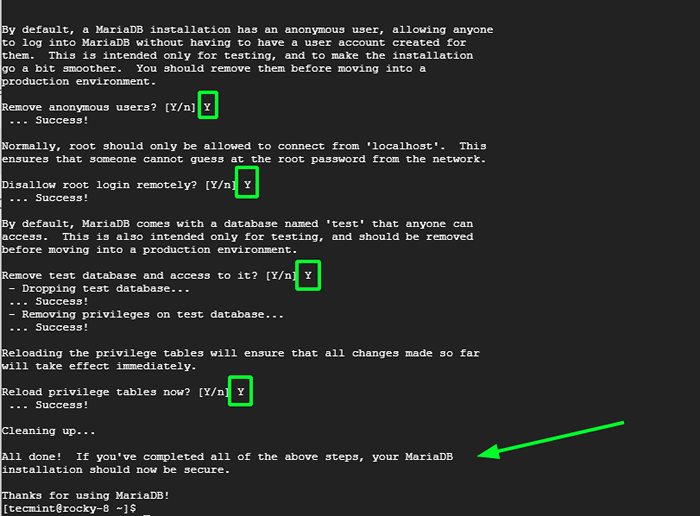 Installation sécurisée de MARIADB
Installation sécurisée de MARIADB Étape 2: Créer une base de données OwnCloud
Maintenant, connectez-vous au serveur de base de données à l'aide du mot de passe que vous avez récemment défini.
sudo mysql -u root -p
Nous allons maintenant créer une base de données (disons owncloud) avec un nouvel utilisateur.
MariaDb [(aucun)]> Créer une base de données OwnCloud; MariaDb [(aucun)]> accorder tout sur Owncloud.* à [e-mail protégé] identifié par «tecmint»; MariaDb [(aucun)]> Privilèges de rinçage; MariaDb [(aucun)]> Arrêter;
Étape 3: Télécharger et installer l'application OwnCloud
Il est maintenant temps de télécharger le dernier OwnCloud (I.version e dix.7.0) Application utilisant la commande wget pour télécharger le package de tarball source.
$ cd / var / www / html $ sudo wget http: // télécharger.owncloud.org / communauté / owncloud-latest.le goudron.bz2 $ sudo tar -xjf owncloud-latest.le goudron.bz2 $ sudo chown -r www-data. owncloud
Étape 4: Configuration d'Apache pour OwnCloud
Pour des raisons de sécurité, owncloud les usages Apache's .htaccess fichiers, afin de les utiliser. Nous devons activer deux modules Apache mod_rewrite et mod_headers pour que notre proprecloud fonctionne correctement. Tapez la commande suivante pour activer ces modules sous Basé à Debian systèmes uniquement, pour Chapeau rouge systèmes qu'ils sont activés par défaut.
$ sudo a2enmod réécrivez les en-têtes A2enmod $ sudo
De plus, nous devons activer règles mod_rewrite travailler correctement sous ApacheFichier de configuration principale. Ouvrez le fichier de configuration global Apache.
# vi / etc / httpd / conf / httpd.conf [pour les systèmes basés sur Redhat]
Là, trouvez "Autoverride Aucun"Et changez ceci en"Allaiter tout" comme montré.
Autoverride Aucun
Changez ceci en:
Allaiter tout
Maintenant, nous devons redémarrer Apache pour recharger de nouveaux changements.
# Service Apache2 Restart [pour les systèmes basés sur Debian] # Service HTTPD Restart [pour les systèmes basés sur RedHat]
Étape 5: Accédez à l'application OwnCloud
Vous pouvez maintenant accéder à votre stockage cloud très personnel à:
http: // localhost / owncloud ou http: // your-ip-address / owncloud
Une fois que vous avez la page OwnCloud, vous devez créer un administrer compte et un Données Emplacement du dossier, où tous les fichiers / dossiers seront stockés (ou laisseront l'emplacement par défaut i.e. / var / www / owncloud / data ou / var / www / html / owncloud / data). Ensuite, vous devez entrer MySQL nom d'utilisateur de base de données, mot de passe, et nom de la base de données, Reportez-vous à la capture d'écran ci-dessous.
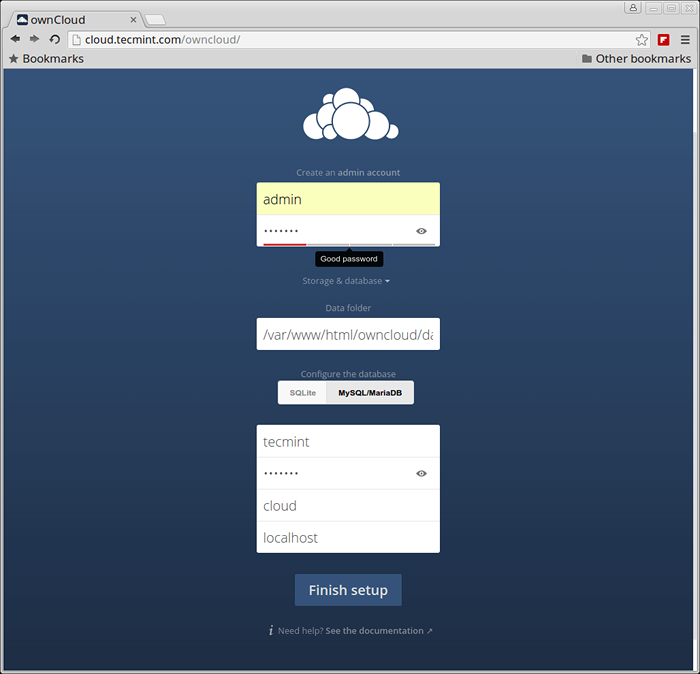 Wizard d'installation OwnCloud
Wizard d'installation OwnCloud Une fois toutes les valeurs correctes entrées, cliquez Finir Et votre stockage de cloud privé est prêt, vous êtes accueilli avec le interface de travail:
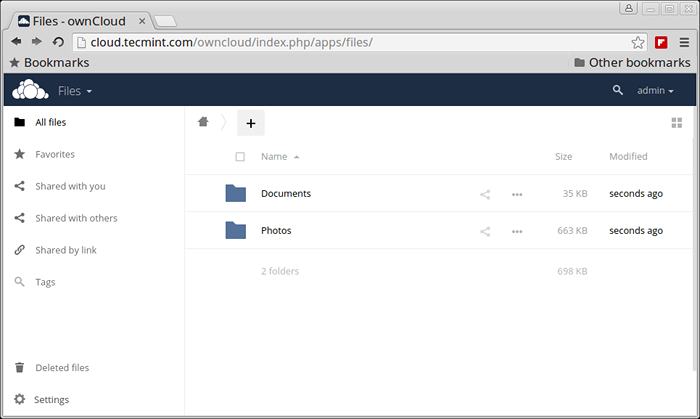 Tableau de bord d'administration OwnCloud
Tableau de bord d'administration OwnCloud Remarquez le Favoris, Modifier, partager, télécharger, télécharger et de nouveaux options de fichiers disponibles pour un fichier.
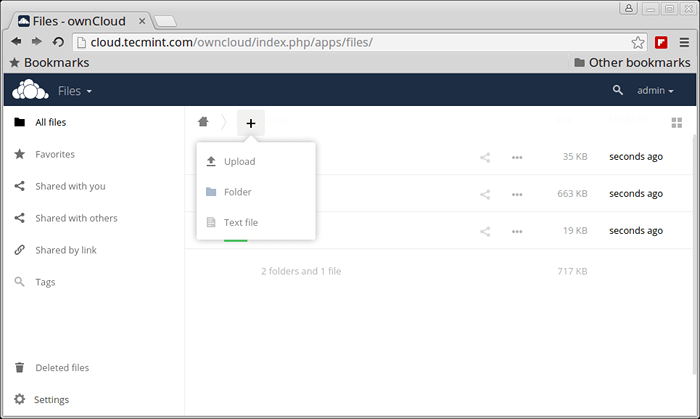 Télécharger des fichiers sur Owncloud Storage
Télécharger des fichiers sur Owncloud Storage Activités Journal de soi et des autres.
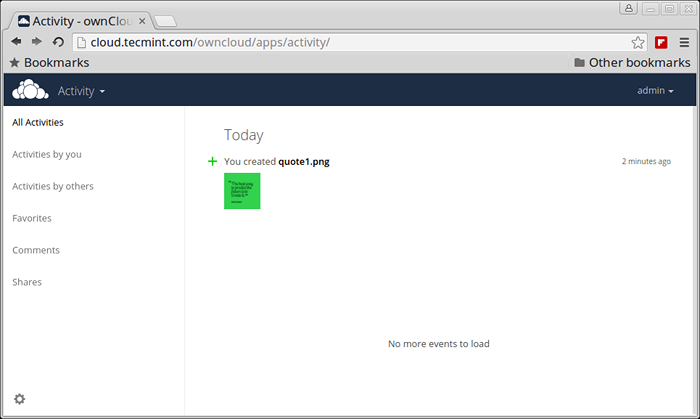 Journal d'activité OwnCloud
Journal d'activité OwnCloud Bibliothèque de photos.
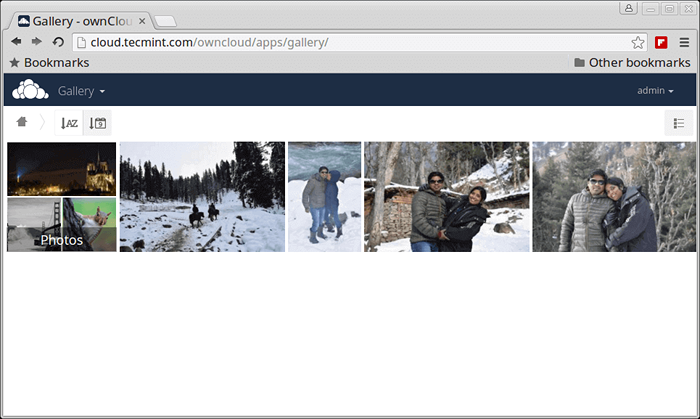 Ma bibliothèque d'images propres
Ma bibliothèque d'images propres Les applications activent et désactivent l'interface ainsi qu'une recommandation avec une brève introduction.
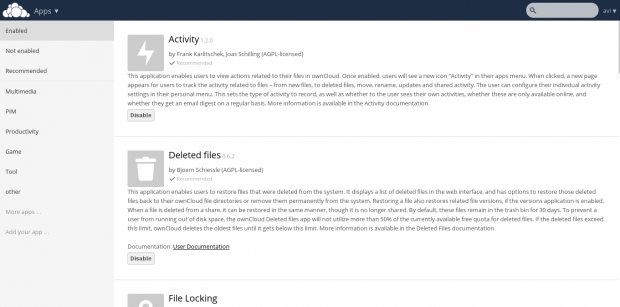 Application activée
Application activée Lecteur PDF intégré.
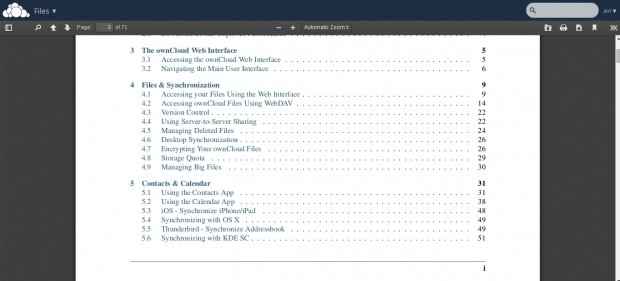 Lecteur PDF
Lecteur PDF À partir de ce panneau d'administration, vous pouvez afficher les avertissements de sécurité et de configuration, partage de cloud fédéré, modèles de courrier,
Mise à jour, cron, partage, sécurité, serveur de messagerie, journal, etc.
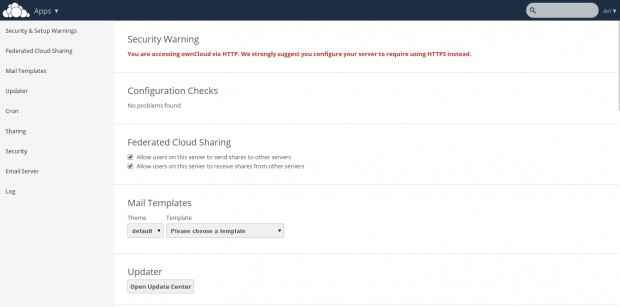 Avertissement de configuration de la sécurité
Avertissement de configuration de la sécurité Informations sur l'utilisateur et le groupe avec quota.
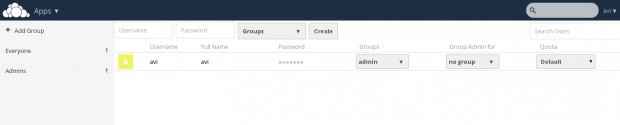 Quota de groupe d'utilisateurs
Quota de groupe d'utilisateurs Note: Tu peux Ajouter les utilisateurs ou Importe le compte d'utilisateur, changer le mot de passe, attribuer un rôle utilisateur et allouer de l'espace en cliquant sur le Engrenage icône au bas gauche de la page.
Tu peux maintenant ajouter des dossiers, Sync Fichiers multimédias Ses images, images et vidéos de l'application mobile. OwnCloud vous permet d'ajouter de nouveaux utilisateurs et de synchroniser les calendriers, les contacts, les fichiers multimédias, etc.
Il a également un Lecteur mp3, Visionneuse PDF, Visionuse de documents, Et beaucoup qui vaut la peine d'essayer et d'explorer. Alors qu'est-ce que tu attends? Devenez un fier propriétaire du stockage du cloud privé, essayez-le!
Mise à niveau vers Owncloud 10 à partir des versions anciennes
Pour mettre à jour la version antérieure de votre propre cloud à dix, Vous devez d'abord mettre à jour l'ancien cloud vers la dernière version ponctuelle de la même version.
Par exemple, si vous utilisez owncloud 8.0.xy (où 'xy'est le numéro de version), vous devez d'abord mettre à jour 9.0.X de la même série, puis vous pouvez mettre à niveau vers owncloud 10 en utilisant les instructions suivantes.
Mise à jour vers Owncloud 10 Forms Anciennes versions
- Faire une sauvegarde appropriée de tout est toujours suggéré.
- Activez le plugin Updater (s'il est désactivé).
- Accédez au panneau d'administration et à la mise à jour des incendies.
- Page de rafraîchissement en utilisant 'Ctrl + F5', vous avez terminé.
Si la procédure ci-dessus ne fonctionne pas, vous pouvez effectuer une mise à niveau complète pour mettre à jour vers la nouvelle version de points (voir 'Améliorer'Instructions ci-dessous).
Sinon, si vous utilisez déjà Owncloud 7, 8 ou 9 et je veux mettre à jour Owncloud 10, vous pouvez suivre le même même 'Améliorer'Instructions pour obtenir la dernière version de OwnCloud.
Mise à niveau de Old OwnCloud vers Owncloud 10 Dernière version
- Mettez à jour votre version OwnCloud vers la dernière version ponctuelle de votre version.
- Sans oublier, faire une sauvegarde complète avant la mise à niveau.
- Téléchargez le dernier tarball en utilisant la commande wget.
# wget http: // télécharger.owncloud.org / communauté / owncloud-latest.le goudron.bz2
- Désactiver toutes les applications et plugins natifs et tiers.
- Supprimer tout du répertoire OwnCloud sauf DONNÉES et Configurer annuaire.
- Déposez le tarball et copiez tout sur la racine de votre répertoire OwnCloud dans votre répertoire de travail.
- Accorder les autorisations requises et faire passer la mise à niveau de la page suivante et c'est fait!.
- N'oubliez pas d'installer et d'activer les applications et les plug-ins tiers uniquement après avoir vérifié la compatibilité avec la version actuelle.
Alors qu'est-ce que tu attends? Installez le dernier projet OwnCloud ou améliorez votre dernière version au dernier et commencez à l'utiliser.
C'est tout pour le moment. N'oubliez pas de nous fournir votre rétroaction précieuse dans les commentaires. Je serai bientôt là avec un autre article intéressant, vous adorerez lire. Jusque-là, restez à l'écoute, connecté à Tecmint et sain. Aimez-nous et partagez-nous, aidez-nous à nous propager.

